ἓν οἶδα ὅτι οὐδὲν οἶδα
Задумывались ли вы когда-нибудь о том, можно ли использовать свой Android-смартфон в качестве беспроводного тачпада? Я вот недавно задумался: ведь телефон сенсорный и тачпад сенсорный. Почему бы и нет? После недолгих поисков наткнулся на весьма интересное приложение.
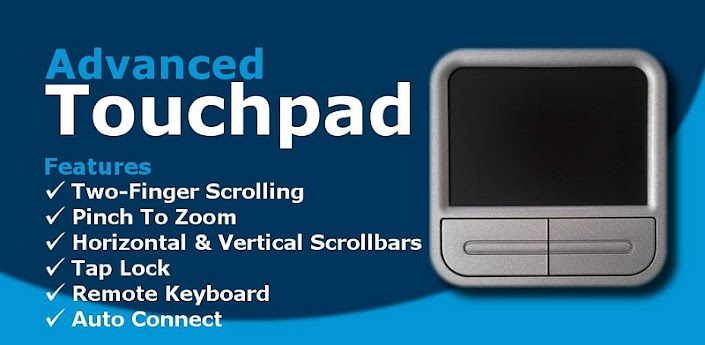
Advanced Touchpad — приложение, широкое практическое применение которому едва ли найдётся — оно с лихвой позволит компенсировать отсутствие беспроводных клавиатуры и мыши. Программа придётся по душе ленивым обитателям диванов, которые, подобно пульту, будут управлять своим компьютером при помощи телефона, особенно это актуально, если в качестве монитора используется огромный плазменных телевизор. Порадует приложение и тех, кто любит хвастаться перед друзьями: "мол, смотрите, как я могу".


Помимо непосредственно тачпада, в программу встроена и сенсорная клавиатура. Кто-то может сказать, что с компьютера набирать текст неудобно, но не стоит забывать, что в Android имеется функция голосового набора текста. А это значит, что большой по объёму текст теперь просто можно надиктовать в телефон кусочками и он тут же отобразится в окне текстового редактора на вашем компьютере.
Поначалу использование смартфона в качестве тачпада кажется неудобным — курсор передвигается по экрану медленно и с большой натугой. Но в настройках программы предусмотрен такой пункт как "Чувствительность" (Sensivity), что позволяет настроить онную под ваши вкусовые предпочтения. Также в настройках предусмотрена смена ориентации экрана — тачпад можно разместить как горизонтально, так и вертикально (кому как удобно).


В качестве канала связи между компьютером и телефоном используется Wi-Fi, кроме того приложение необходимо скачать непосредственно и на сам компьютер. А чтобы телефон и компьютер нашли друг друга, в настройки мобильного приложения необходимо вбить IP-адрес компьютера, который отображается в Windows-приложении.

Единственным недостатком бесплатной версии приложения являются периодически появляющиеся сообщения о том, что необходимо подождать 5 сек. прежде чем продолжить им пользоваться. Но если Android-тачпадом пользоваться не особо активно, то подобные сообщения и вовсе появляться не будут. Платная же версия в Google Play стоит 46 руб. 79 коп.
Advanced Touchpad — приложение, широкое практическое применение которому едва ли найдётся — оно с лихвой позволит компенсировать отсутствие беспроводных клавиатуры и мыши. Программа придётся по душе ленивым обитателям диванов, которые, подобно пульту, будут управлять своим компьютером при помощи телефона, особенно это актуально, если в качестве монитора используется огромный плазменных телевизор. Порадует приложение и тех, кто любит хвастаться перед друзьями: "мол, смотрите, как я могу".


Помимо непосредственно тачпада, в программу встроена и сенсорная клавиатура. Кто-то может сказать, что с компьютера набирать текст неудобно, но не стоит забывать, что в Android имеется функция голосового набора текста. А это значит, что большой по объёму текст теперь просто можно надиктовать в телефон кусочками и он тут же отобразится в окне текстового редактора на вашем компьютере.
Поначалу использование смартфона в качестве тачпада кажется неудобным — курсор передвигается по экрану медленно и с большой натугой. Но в настройках программы предусмотрен такой пункт как "Чувствительность" (Sensivity), что позволяет настроить онную под ваши вкусовые предпочтения. Также в настройках предусмотрена смена ориентации экрана — тачпад можно разместить как горизонтально, так и вертикально (кому как удобно).


В качестве канала связи между компьютером и телефоном используется Wi-Fi, кроме того приложение необходимо скачать непосредственно и на сам компьютер. А чтобы телефон и компьютер нашли друг друга, в настройки мобильного приложения необходимо вбить IP-адрес компьютера, который отображается в Windows-приложении.

Единственным недостатком бесплатной версии приложения являются периодически появляющиеся сообщения о том, что необходимо подождать 5 сек. прежде чем продолжить им пользоваться. Но если Android-тачпадом пользоваться не особо активно, то подобные сообщения и вовсе появляться не будут. Платная же версия в Google Play стоит 46 руб. 79 коп.